「ping値」とは、データの送受信にかかる時間を数値化したものです。ping値が低いほど、操作をしてからの応答速度も速くなるので、インターネットを快適に利用できます。
そこで今回は、簡単にping値を測定する方法をまとめてみました。
数値の目安や、ping値を改善するための手段も、一緒に解説しています。
もし現在使っているスマホ・パソコン・ゲームが遅いと感じる場合は、ここで紹介している方法で、ping値を測定してみてください。
※別ページでは、初心者向けに「そもそもping値とは?」を解説しています。ここでは測定方法をメインで紹介しているので、ping値を計測したい方はこのまま読み進めてください。
目次-クリックで該当箇所へ-
測定前にチェック!ping値の目安はどれくらい?

まずping値を測定する前に、ping値の目安について知っておきましょう。
一般的にping値が50ms以下だと、インターネットを快適に楽しめます。ping値の単位は、「ms(ミリセカンド)」です。
ただし、インターネットの用途によって、ping値の目安は異なります。特にオンラインゲームをする場合は、30ms以下でないと、通信速度が遅く感じてしまうでしょう。
ちなみにping値は、「レイテンシ」と呼ばれる場合もあります。
| ping値 | 感じ方 | ネットで検索する 動画を視聴する | パズルゲーム (TCG) | シミュレーションゲーム (RPG・MOBA) | 対戦ゲーム (FPS・TPS) |
|---|---|---|---|---|---|
| 0〜15ms以下 | とても快適 | ||||
| 16〜30ms以下 | 速い | ||||
| 31〜50ms以下 | 普通 | ||||
| 51〜100ms以上 | 遅い |
※横にスクロールができます。
実際に測ってみよう!回線速度・ping値を測定できるサイト

もっとも簡単にping値を計測する方法は、ping値の測定サイトを利用することです。
どれもワンクリックで測れるので、ぜひ一度、現在使っているネット回線の速度・ping値を計測してみてください。
USEN GATE 02
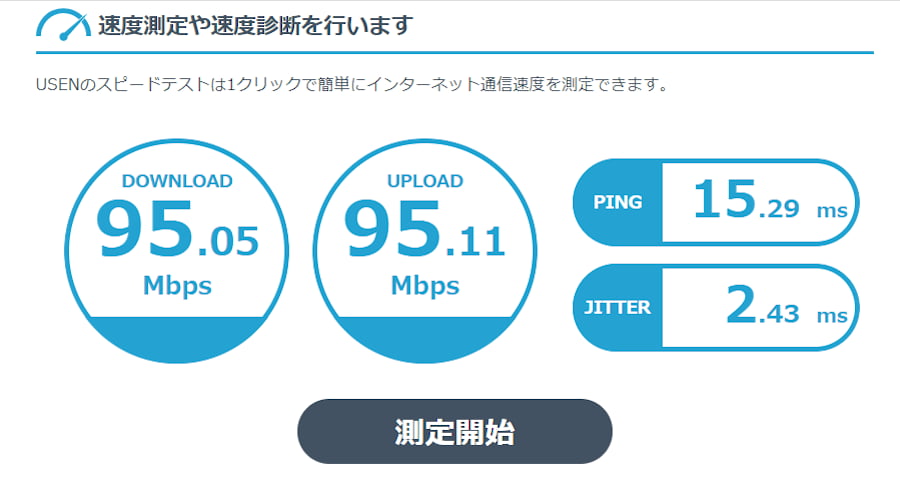
USEN GATE 02は、ping値に加えて、メールや画像を送信する「上り通信速度」、ダウンロードする「下り通信速度」も計測できるサイトです。
サイトが表示されたら「測定開始」をクリックするだけで、計測結果が表示されます。
また用途に合わせて、回線スピードを判定してくれるところも特徴です。YouTubeでの動画閲覧、ゲームなどの目的別に、快適な速度かを知ることができます。
この結果を見れば、ping値の改善が必要かどうか、簡単に調べられますよ。
Fast.com
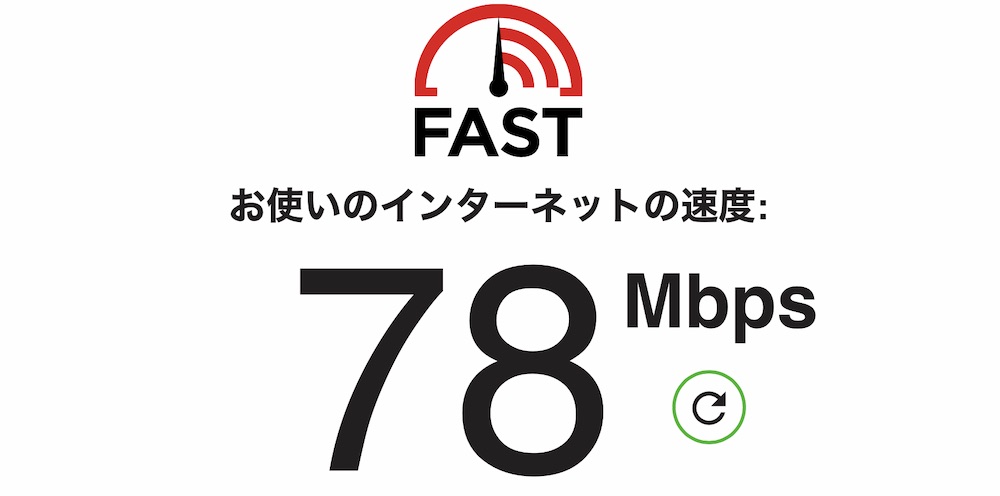
Fast.comの場合、サイトに接続すると自動的に計測がスタートします。しばらくすると、下り回線速度が表示されます。
ping値を調べるためには、計測結果の下の「詳細を表示」をクリックしてください。すると、レイテンシ(ping値)とアップロード(上りの回線速度)が表示されます。
レイテンシには「アンロード済み」と「ロード済み」の、2つの数値があります。それぞれ意味が異なるので、ping値を計測する前に確認しておきましょう。
| アンロード済み レイテンシ | 自分だけがネットを利用した場合のping値 |
|---|---|
| ロード済み レイテンシ | 複数人・あるいは複数のデバイスで 同時にインターネットを使った場合のping値 |
Speedtest.net
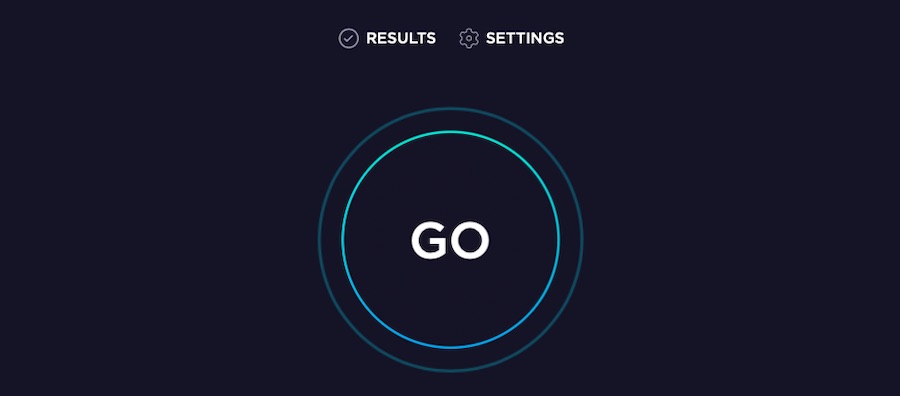
測定結果の品質に定評があり、多くのユーザーに人気のある計測サイトです。表示されたら中央にある「GO」をクリックしましょう。
PING(ping値)、DOWNLOAD(下りの回線速度)、UPLOAD(上りの回線速度)の順に計測されます。
接続するサーバーによってping値は変動しますが、この測定サイトでは、最も速いサーバーを自動選択してくれます。「Change Server」をクリックすれば、手動で変更することも可能です。
自分がよく閲覧するサイトのサーバーに近いものを選ぶと、より正確なping値を知ることができますよ。
アプリを使ってping値を計測する方法も!

また、スマホでping値を測定するのであれば、専用のアプリをインストールしておくのもおすすめです。
ここでは、ping値の測定アプリで人気があるものをまとめてみました。クリックすると該当箇所へ移動します。
RBB SPEED TEST

RBB SPEED TESTは、自分の回線速度・ping値だけでなく、全国平均とも比較もできる測定アプリです。内容を確認する場合は、メニューから「データ」をタップします。
測定方法も簡単で、アプリを起動して「測定開始」を押すだけです。ping値、下りスピード(下りの回線速度)、上りスピード(上りの回線速度)の順に計測されます。
より正確な数値を知りたい方は、回線種類・プロバイダなどを細かく設定することも可能です。「条件設定」をタップすると、詳細な項目を確認できますよ。
- My 平均値
- 全国平均
- 機種別(4G/3G)
- キャリア別(4G/3G)
- Wi-Fiスポット別
SpeedTest Master
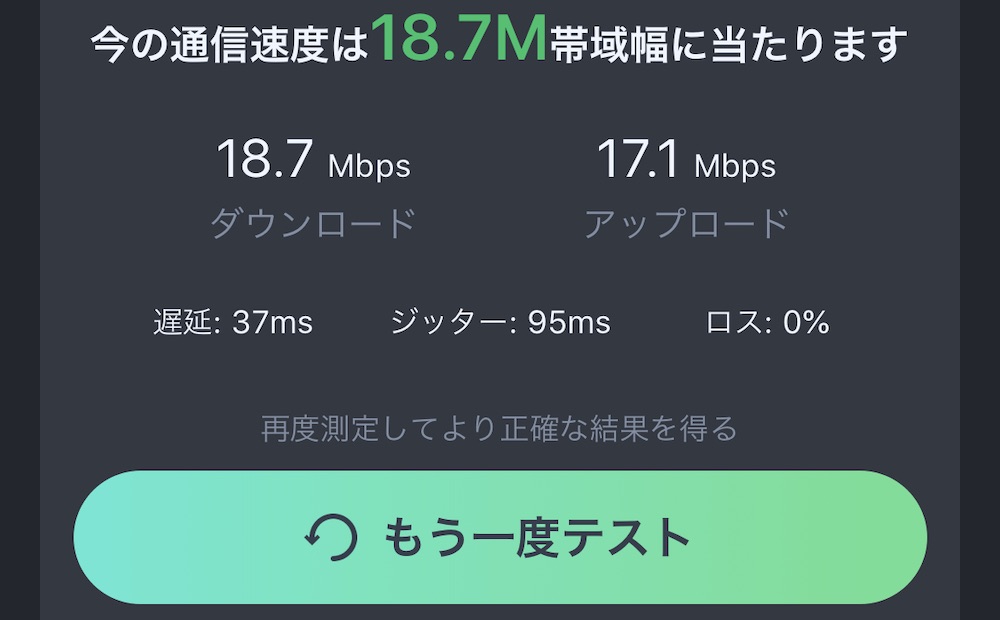
このアプリでは、ping値が「遅延」と表示されています。またダウンロード(下りの回線速度)、アップロード(上りの回線速度)も、同時に計測することが可能です。
画面を下の方にスライドさせると、過去の計測結果や、平均値に対して速いか遅いかなども調べられます。
ちなみにアプリ内では、「pingテスト」や「ネット状況診断」などのツールも用意されていました。課金をすると、より高度な機能を使えたり、広告を非表示にしたりできますよ。
【App Storeで見る】
SpeedTest Master
Speedcheck Internet Speed Test
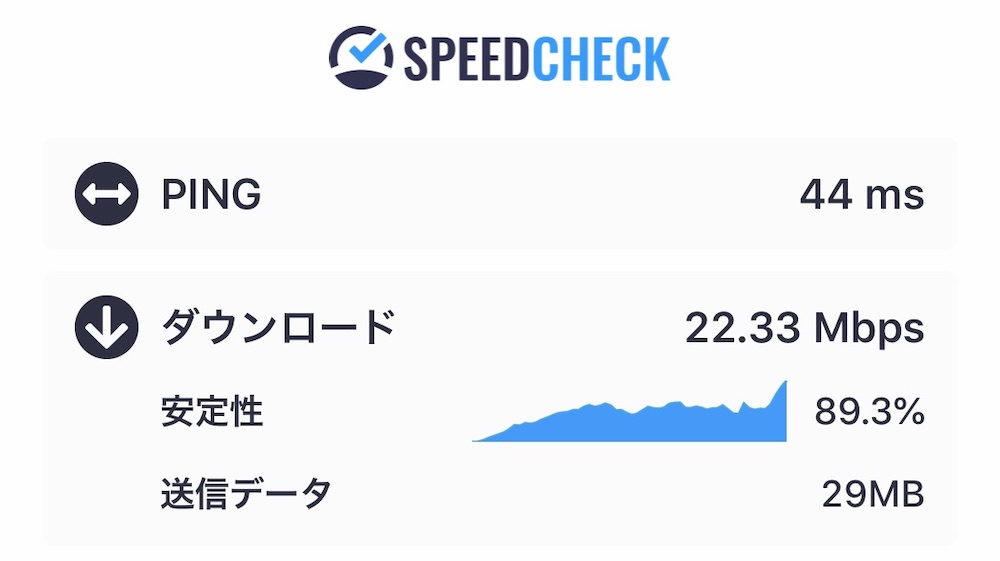
機能がシンプルで、必要な情報を確認しやすい測定アプリです。こちらもiOSデバイス(iPhone・iPadなど)に対応しています。
ping値を測る前には、EUのレギュレーション(規定)の同意が必要です。ここで「Agree」をタップすると、計測が始まります。
この測定アプリでは、回線速度やセキュリティの状況などについても確認可能です。また、動作のパフォーマンス状況も評価してくれます。
計測後には広告が表示されますが、課金すれば非表示にできますよ。
- E-Mail:電子メールの送受信
- Browsing:ブラウザでのネット閲覧
- Gaming:オンラインゲーム
- Streaming:動画のストリーミング再生
- Videochat:ビデオチャット
【App Storeで見る】
Speedcheck Internet Speed Test
測定結果が悪かったときは?回線速度・ping値の改善方法

実際にping値を測ってみると、結果が悪かったり、回線速度が遅かったりするかもしれません。
その場合は、以下の方法を試してみることで、ping値が改善される可能性もあります。
1、パソコンやルーターの再起動をしてみる

まずは、パソコン・スマホなどのデバイスや、無線(Wi-Fi)fルーターを再起動してみましょう。これだけで、ping値が改善することもあります。
長時間電源を入れた状態にしておくと、端末には負荷がかかってしまいます。そのため、データ処理に時間がかかり、ping値の数値が低くなっているのかもしれません。
再起動をすると、端末の負荷はリセットされるので、データの処理スピードも速くなります。この方法は簡単なので、回線速度が遅いと感じたら、最初に試してみてください。
2、Wi-Fiの接続台数を減らす

同時にWi-Fi接続している台数が多いと、ping値は高くなり、回線速度も遅くなります。そのため、現在使っていない端末で、Wi-Fiに繋がっているものがあればオフにしましょう。
Wi-Fiは自動接続されている場合も多く、利用していなくても、データの送受信が行われています。このような状況では、ネット回線が混雑してしまい、測定結果も悪くなります。
またWi-Fiルーターに、接続台数が設定されているところにも注意が必要です。最大の接続台数を超えなくても、繋がっている端末が多ければ、パフォーマンスは低下します。
3、ルーターの置き場所を変える

ルーターとの間に障害物があると、Wi-Fiが繋がりにくくなります。なので、ping値が気になるときは、ルーターの置き場所を変えてみるのも1つの方法です。
障害物になるものは、自宅の壁や家具などが当てはまります。基本的には、スマホやパソコンの近くにルーターを設置して、電波を安定させるようにしましょう。
もし1階と2階でWi-Fiをつなげるなど、距離がある場合は、中継器を使ってみるのもおすすめです。電波が安定するので、pingの測定結果も良くなります。
また電子レンジなどの電磁波が、Wi-Fiの電波と干渉してしまうこともあります。この場合は、周波数帯を5GHzに変更するだけで、ping値を改善できますよ。
4、LANケーブルで直接つなぐ(有線接続)

LANケーブルでパソコン・ルーターを直接繋ぐと、障害物などの影響を受けません。そのため、ping値や回線速度が改善する可能性もあります。
ただしLANケーブルは、新しい規格のものを選びましょう。規格が古いLANケーブルでは、たとえ性能の良いルーターを使っていても、力を発揮できません。
LANケーブルは「カテゴリ」という規格に分かれており、カテゴリの数字が上がるほどインターネットを高速で利用できます。
動画を快適にみるなら「CAT6」以上、オンラインゲームもするなら、「CAT7」以上を目安にしてください。
ずっとping値が改善されない場合はプロバイダの問題も

それでもping値が改善されないときは、ネット回線や契約中のプロバイダに、問題があるかもしれません。なので一度、問い合わせをしてみると良いでしょう。
場合によっては、ルーターを新しいものに交換してもらえたり、原因を調査してもらえたりします。それでも変わらなければ、光回線の乗り換えも検討してみてください。
通信速度の速さなら、NURO光が最速でした。提供エリアは限られていますが、ping値は平均で15ms以下で、他社よりも優れています。
もしNURO光が使えない場合は、auひかりやドコモ光もおすすめです。全国エリアで利用可能で、通信速度が速いとユーザーから高く評価されています。
| NURO光 | ・最大通信速度は2Gbps ・実測値の平均が500〜600Mbps ・ping値は全国平均で12.12ms ・北海道・関東・東海・関西・九州の一部のみ |
|---|---|
| auひかり | ・最大通信速度は1Gbps(一般的) ・実測値の平均は350Mbps前後 ・ping値は全国平均で23.59ms ・東海・関西エリアは契約できないことも |
| ドコモ光 | ・最大通信速度は1Gbps(一般的) ・実測値の平均は300Mbps前後 ・ping値は全国平均で27.27ms ・全国エリアで対応している |
※NURO光の実測値の参考:RBB SPEED AWARD 2019
※ドコモ光の実測値の参考:GMOとくとくBB
※auひかりの実測値の参考:みんなのネット回線速度
ping値の測定するときの目安・方法・改善策まとめ
今回はping値の測定方法として、回線速度と一緒に測れるサイト・アプリを紹介しました。
計測してみた結果、ping値が50msを下回れば、インターネットを快適に使える速度です。オンラインゲームを楽しみたい方であれば、より低い数値が目安になります。
もし回線速度が遅い場合は、ping値の改善策を試してみたり、問い合わせをしてみたりするのもおすすめです。その際には、ぜひここで紹介した内容を参考にしてみてください。
まずはping値を測定してみて、現在の通信速度をチェックしてみましょう!






